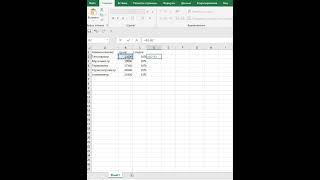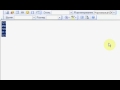EXCEL ЗАМЕНА ТОЧКИ НА ЗАПЯТУЮ В EXCEL
Microsoft Excel - это мощный инструмент для работы с таблицами и числовыми данными. Одной из распространенных задач является замена символа точки на запятую в числах в Excel.
Для замены точек на запятые можно использовать функцию Поиск и Замена. Чтобы выполнить такую замену, следуйте следующим шагам:
- Откройте документ Excel, в котором нужно выполнить замену.
- Выберите столбец или диапазон ячеек, в которых нужно заменить точки на запятые.
- Нажмите комбинацию клавиш Ctrl + H для открытия окна Поиск и Замена.
- В поле "Найти" введите символ точки ".".
- В поле "Заменить на" введите символ запятой ",".
- Нажмите кнопку "Заменить все", чтобы выполнить замену.
После выполнения этих шагов все точки будут успешно заменены на запятые в выбранном столбце или диапазоне ячеек вашего документа Excel.
Обратите внимание, что замена точек на запятые может повлиять на формат чисел и способ их отображения в Excel. Если у вас возникнут проблемы с форматированием чисел после замены, рекомендуется проверить формат ячеек и внести соответствующие изменения.
Excel предлагает множество возможностей для работы с данными, и замена точек на запятые — лишь одна из них. Используя эффективно функции Excel, вы сможете обрабатывать данные более эффективно и улучшить свою продуктивность.
Аналог функции ВПР в Excel ➤ Поиск всех совпадений
Как убрать точки в экселе между цифрами
Excel изменение разделится точка с запятой на запятую ( ; на , ) (региональные настройки)
Подсветка текущей строки
Как в Экселе Заменить Запятые на Точки ► замена запятой на точку в excel
Как в экселе заменить точку на запятую в числах
5 способов как заменить точки на запятые в Excel
Как в Экселе Заменить Точку на Запятую ► как в excel заменить точку на запятую